Snipaste 我最爱的截图软件
截图软件很多,可是用得舒服的不多。基础使用的话,微信、QQ 等软件也有自带的截图功能,不过自从用了 Snipaste 之后,再也不用在需要截图的时候登录微信或者 QQ 了。
Snipaste
现在的软件功能往往都非常的多,而常态就是多而不精,用起来总是有些别扭。Snipaste 就是一个很纯粹的截图软件,软件包非常的小,功能足够的纯粹和强大。
目前支持的 PC 系统有 Windows 和 Mac,Mac 是公测版,使用体验我不太清楚,但是 Windows 系统的使用体验是有口皆碑的。
下载安装
官网下载自己系统对应的软件包,不需要安装,直接解压即可,解压好的文件夹我们放到软件安装目录中即可。
进入软件文件夹,找到名字为 Snipaste 的应用程序文件,双击执行后右下角会出现一个 Snipaste 的图标,这时候就已经可以使用了。
设置
不过为了更好的使用,建议设置一番。
右键右下角的小图标,首选项,会弹出设置界面。建议把设置的所有项目好好看一下,然后开启开机自启,并设置好全局快捷键。
比如我的快捷键主要是截图 F1 ,贴图 F3。
功能简介
截图功能
在任何界面,按下 F1 就会出现截图窗口,截图完成后,双击图片就会完成复制图片的操作,去粘贴非常的方便。
贴图功能
所有复制的文件,按下 F3 之后,就会显示在屏幕上,而且是屏幕最上层,不会被其他的窗口遮挡。
这个功能非常的适合我们在别的地方找到素材,当场需要使用的场景。
选色
这个功能是在截图的时候,按下截图快捷键,就可以看到截图的提示中有颜色复制的功能,支持 RGB/HEX 两种模式,对于设计排版有需求的人来说是非常的友好。
除此之外,还有些关于贴图管理等功能,功能纯粹,实在是如今毒瘤软件遍地的大环境中的一股清流。
缺点
由于是软件而非系统级插件,浏览器中截图不能完成整个网站页面的截图,只能截取我们看到的部分。所以好的软件,也是需要匹配需求才是最好的,后面有时间也会推荐不错的网站截图插件,有需要的可以关注。
打赏: 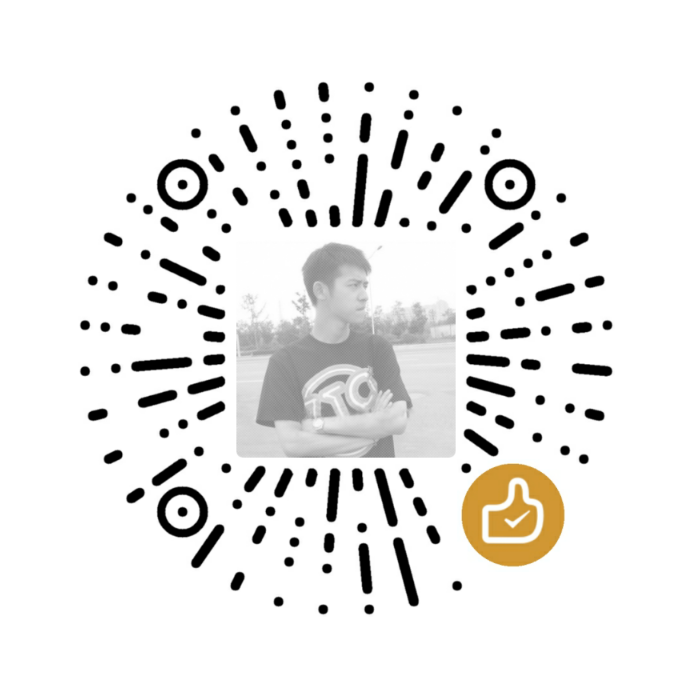 微信
微信
本作品采用 知识共享署名-相同方式共享 4.0 国际许可协议 进行许可。
